

By Gina Barrow, Son Güncelleme: 6/12/2023
“Yakın zamanda iPhone'umu fabrika varsayılanlarına geri yükledim ve 'iCloud'dan geri yükle' yedeklerimi kullanarak kurulum yapmayı seçtiğimde, değerli fotoğraflarımın çoğu orada değildi. Nasıl yapabilirim iCloud'dan fotoğraflar al? "
iOS cihazları için programlar yazmak için birkaç yıl harcadık ve iOS kullanıcıları için veri kaybını önlemek için güçlü bir araç oluşturduk.
İşte size bir ipucu: İndir FoneDog iOS Veri Kurtarma iCloud'dan fotoğrafları veya diğer veri türlerini kolayca ve hızlı bir şekilde almak için. Bu verileri kendi başınıza kurtarmak istemeniz durumunda, aşağıda bazı harika bilgiler ve yöntemler topladık.
iOS Veri Kurtarma
Fotoğrafları, videoları, kişileri, mesajları, arama günlüklerini, WhatsApp verilerini ve daha fazlasını kurtarın.
iPhone, iTunes ve iCloud'dan verileri kurtarın.
En son iPhone ve iOS ile uyumludur.
Bedava indir
Bedava indir

Bölüm 1. iCloud nedir ve nasıl çalışır?Bölüm 2. Fotoğrafları iCloud'dan Geri YüklemeBölüm 3. Fotoğrafları iCloud'dan Hızla Alın Bölüm 4. Video Kılavuzu: Fotoğrafları iCloud'dan Seçmeli Olarak AlmaBölüm 5. Sonuçlar
İCloud kavramından bu yana, giderek daha fazla kullanıcı ona geçiyor. Hemen hemen tüm iOS kullanıcıları, kolay, esnek ve kullanışlı seçenekleri nedeniyle seçtikleri depolama söz konusu olduğunda artık iCloud'a güveniyor.
Bu bulut platformu, tüm iOS aygıtlarında resimler, videolar, müzikler, uygulamalar ve çok daha fazlası için güvenli bir çevrimiçi depolama sağlar. ICloud, kayıt için yalnızca bir Apple kimliği gerektirir ve bunu iPhone, iPad, iPod Touch ve Mac'inizde kullanabilirsiniz.
Bu Apple kimliği, FaceTime, AppStore, iTunes, iCloud ve iMessage gibi tüm iOS hizmetlerine erişmek için kullanmanız gereken tek hesaptır. Aynı Apple Kimliğini kullandığınız sürece tüm cihazlarda sorunsuz bir şekilde çalışır.
iCloud, fotoğraflarınıza istediğiniz zaman, istediğiniz yerden çevrimiçi olarak erişmenizi sağlar. Sabit bir internet bağlantınız ve Apple Kimliğiniz olduğu sürece evde, ofiste veya dışarıda olun, fotoğrafları iCloud'da da görüntüleyebilir ve paylaşabilirsiniz. Aynı zamanda harika bir yardımcıdır iPhone'unuzdaki film rulosundan fotoğraflar kayboldu.
Paylaşılan fotoğraflar için iOS aygıtında Paylaşılan Fotoğraf Akışlarını etkinleştirebilir, böylece ofis arkadaşlarınızın iş için gereken yeni bir fotoğrafı görmesine veya arkadaşlarınızın son zamanlarda neler yaptığınızı görmesine izin verebilirsiniz.
iCloud, her Apple kimliğinin keyfini çıkarabileceği 5 GB ücretsiz bulut depolama alanı sunar. Hatta daha büyük yedekleme dosyaları için daha fazlasını satın almak veya satın almak istiyorsanız bu depolama alanını optimize edebilirsiniz. Öğrenmek Aşağıdakilere aşina olarak iCloud'unuzdan en iyi şekilde nasıl yararlanabilirsiniz: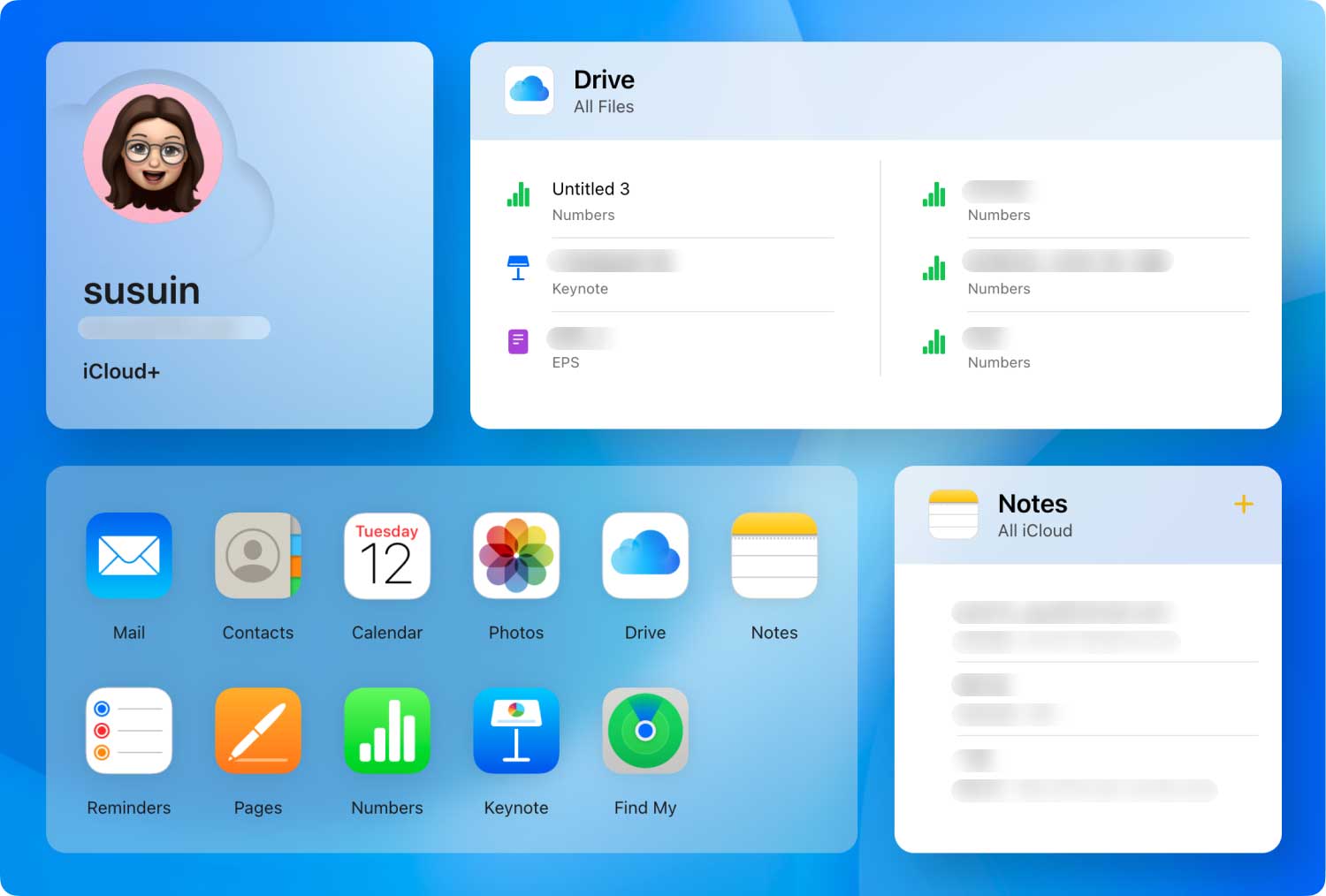
İPhone'da iCloud Fotoğraf Kitaplığı nasıl kurulur
iPhone'unuzda Photostream'i etkinleştirin
Photostream, içinde kayıtlı tüm fotoğrafları iCloud'a yükleyen tüm iOS cihazlarında bulunan bir uygulama içi özelliktir. İnternete kablosuz olarak her bağlandığınızda, fotoğrafları iOS aygıtlarınızın her birine indirir. Fotoğrafları iPhone ve iPad'lerde Fotoğraflar uygulamasında, Mac'te iPhoto ve Aperture'da görebilirsiniz.
Fotoğrafları iPhone'da Fotoğraf Yayınında Görüntüle
Paylaşılan Fotoğraf Yayını albümü oluşturduğunuzda 'Genel Web Sitesi' seçeneğini etkinleştirerek fotoğrafları Apple Kimliği olmayan biriyle de paylaşabilirsiniz. Buradan istediğiniz albümün URL adresini gönderebilir ve linke sahip olan herkes resimleri görebilir.
Bu albümün herkese açık olarak görüntüleneceğini unutmayın.
Not: Yukarıdaki adımlar, kullanılan cihaza ve güncellemelere bağlı olarak değişebilir.
Ancak, tıpkı iTunes gibi, iCloud da iOS aygıtınızı fabrika ayarlarına geri yüklediğinizde veya iOS aygıtı, yedeklemelerinizden geri yüklemenizi gerektiren başka tekniklerle karşılaştığında, içinde sakladığınız yedekleme dosyalarını kullanmanıza olanak tanır.
Bu size sağlar iCloud'dan fotoğraflar al yedek de. Bu tür bir yedekleme seçeneği, iTunes'a kıyasla daha uygundur çünkü yedekleme işleminden geri yüklemek için bir bilgisayar kullanmanıza gerek yoktur.
İnternetiniz olduğu sürece yedeklerinizden istediğiniz zaman kurtarabilirsiniz. Her şey parmaklarınızın ucunda yapılacak.
ICloud, telefon içeriğinizin yedeklenmesinde de önemli bir rol oynar ve en çok ihtiyaç duyduğunuz anda size yedek dosyaları verir. kolayca yapabilirsiniz iCloud'dan fotoğraflar al iPhone'unuzu biçimlendirdiğinizde veya her şeyi sildiğinizde. Bunu yapmak için, Aşağıdaki adımları takip et:
İCloud'unuzdan geri yüklemenin üzücü yanı, iPhone'unuza hangi verileri veya uygulamaları uygulayabileceğinizi veya geri yükleyebileceğinizi seçememenizdir. için tüm yedekleme paketini uygulamanız gerekecektir. fotoğrafları iCloud'dan alın.
senin için tek yol iCloud'dan fotoğraflar al Daha fazla veri kaybetme derdi olmadan, üçüncü taraf kurtarma programlarını kullanmaktır. Bu, veri kaybına neden olacak diğerlerini etkilemeden yalnızca istediğiniz dosyaları seçerek seçmenize olanak tanır.
Bugün yazılım pazarında mevcut olan kurtarma programları arasında, çok yönlülüğü nedeniyle öne çıkan tek bir program var.
FoneDog Araç Takımı - iOS Veri Kurtarma gibi verilerin kurtarılması açısından güvenli, etkili ve garantili olduğu kanıtlanmıştır. mesajları, kontaklar, arama geçmişi, fotoğraflarve iPhone, iPad ve iPod Touch gibi herhangi bir iOS cihazında çok daha fazlası.
kullanma FoneDog Araç Takımı - iOS Veri Kurtarma, Yapabilirsiniz iCloud'dan fotoğraflar al iPhone'u geri yüklemeye ve sadece bu anıları tekrar elde etmek için birkaç adım atmaya gerek kalmadan.
Nasıl yapıldığını daha iyi anlamanıza yardımcı olması için bu kılavuzlara göz atın. FoneDog Araç Takımı - iOS Veri Kurtarma gerçekten işe yarıyor.
FoneDog Araç Takımı - iOS Veri Kurtarma hem Windows hem de Mac bilgisayarlarda indirilebilir.
İndirme ve yükleme işlemini takip edin ve ardından programı başlatın.

Programı başarıyla başlattıktan sonra, 'İCloud yedekleme dosyasından kurtarın' ve iCloud veya Apple kimliğiniz ile giriş yapın.
için doğru bilgilerle oturum açın. iCloud'dan fotoğraflar al.
Bilgileriniz, programın gizlilik politikasına uygun olarak gizli kalacaktır.
Giriş yaptığınızda, tarih ve saat damgaları dahil olmak üzere iPhone'da yaptığınız tüm iCloud yedeklemelerinin bir listesini göreceksiniz.
Doğru dosyayı seçmeyi unutmayın ve ardından içeriği cihaza geri uygulamak için indir düğmesine tıklayın.
Ardından, yedekleme içeriklerinden hangisini kurtarmak istediğiniz sorulacaktır.
Daha iyi ve daha hızlı işlem için, ' kutucuğuna tıklayarak seçeneklerinizi daraltın.Fotoğraflar' ve tıklayın sonraki düğmesine basın.
Tarama, kurtarılan fotoğraf yüküne bağlı olarak biraz zaman alabilir.
Tarama durduğunda, artık tüm fotoğrafları program ekranının sağ tarafında görebilir ve burada her birini önizleyebilir ve istediğiniz fotoğrafların kutularını işaretleyerek kurtarmayı başlatabilir veya hepsini seçebilirsiniz.
seçici olarak yapabilirsiniz iCloud'dan fotoğraflar al Eğer istersen. İstediğiniz resimleri seçmeyi bitirdikten sonra Kurtar'a tıklayın.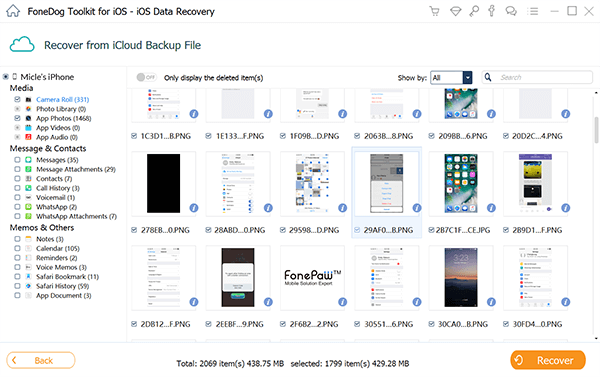
FoneDog Araç Takımı - iOS Veri Kurtarma iCloud'dan ihtiyacınız olan tüm fotoğrafları yeni aldı. Bu profesyonel yazılımın kullanımı, yalnızca 5 basit adımda ve herhangi bir uzmanlık gerektirmeden çok kolaydır. FoneDog Araç Takımı - iOS Veri Kurtarma her türlü iOS cihazını ve güncellemeyi destekler.
Bu makalede, bunun iki yolu olduğunu öğrendiniz. iCloud'dan fotoğraflar al ve iCloud'un sizin için gerçekten nasıl çalıştığını anladınız. İlki, iCloud'dan yedeklemeleri geri yüklemenin normal yoludur, bu durumda daha fazla veri kaybı riskine girmeniz gerektiğinden yapılması oldukça karmaşıktır.
İkinci seçenek, üçüncü taraf kurtarma programını kullanmak veya FoneDog Araç Takımı - iOS Veri Kurtarma bu da öğeleri ayrı ayrı kurtarmanıza olanak tanır. Elbette istemediğiniz sürece tüm yedekleme içeriğini uygulamanıza gerek yoktur.
Her mobil sorunun kendi ilgili çözümü vardır. Tıpkı veri kaybı yaşadığınızda olduğu gibi, sorununuzu ciddiye alacak mükemmel bir kurtarma ortağı vardır - FoneDog Araç Takımı - iOS Veri Kurtarma.
Hinterlassen Sie einen Kommentar
Yorumlamak
iOS Veri Kurtarma
FoneDog iOS Veri Yedekleme - iOS aygıtınızdan kayıp veya silmiş dosyaları kurtarmanıza yardım etmek için üç etkili yöntem sağlar.
Ücretsiz deneme Ücretsiz denemePopüler makaleler
/
BİLGİLENDİRİCİLANGWEILIG
/
basitKOMPLİZİERT
Vielen Dank! Merhaba, Sie die Wahl:
Excellent
Değerlendirme: 4.4 / 5 (dayalı 104 yorumlar)